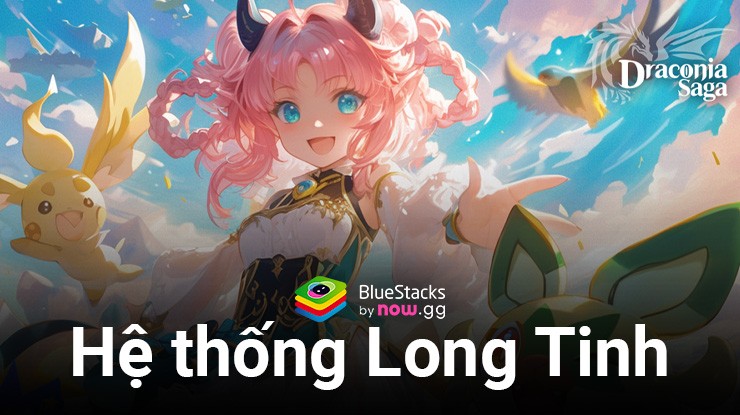Nâng tầm trải nghiệm chơi Draconia Saga VN khi tận dụng các công cụ đắc lực của BlueStacks

Nếu bạn đang chuẩn bị chơi Draconia Saga (tên tại Việt Nam là Draconia Saga VN), tựa game nhập vai có bối cảnh fantasy thần thoại vừa mắt, BlueStacks chính là lựa chọn tối ưu khi bạn có thể chơi game ngay trên PC, với sự hỗ trợ của nhiều công cụ đắc lực như Điều khiển Trò chơi, Multi-Instance hay Macro.
Những công cụ này của BlueStacks sẽ giúp bạn có được cơ chế điều khiển tối ưu, hiệu quả, tăng thêm khả năng đa nhiệm, từ đó giúp bạn trải nghiệm một cách trọn vẹn thế giới màu nhiệm Arcadia trong game.
Trong bài viết này, BlueStacks sẽ giới thiệu kỹ từng tính năng và cách ứng dụng chúng khi chơi Draconia Saga trên PC của bạn. Nào chúng ta cùng bắt đầu nhé:
Sử dụng Điều khiển Trò chơi để nâng cao hiệu điều khiển game
Draconia Saga là game nhập vai mang đậm tính hành động, nên có được những hành động chính xác và nhanh chóng là điều cực kỳ quan trọng. Với công cụ Điều khiển Trò chơi của BlueStacks, bạn có thể chơi game bằng bàn phím+chuột thay vì cơ chế cảm ứng bất tiện, giúp nhanh chóng điều khiển nhân vật di chuyển hay chiến đấu. Nhờ khả năng điều khiển nhanh nhạy trực quan từ bàn phím, bạn sẽ dễ dàng cơ động và né tránh kẻ thù, từ đó có thể đưa ra những hành động chính xác và giành chiến thắng.

Để kích hoạt tính năng này, bạn có thể mở bằng cách nhấn vào biểu tượng Gamepad bên phải giao diện. Thông thường, BlueStacks sẽ có sẵn những phím được gán mặc định dành cho game.
Tuy nhiên bạn vẫn có thể tùy ý thay đổi các thiết lập này theo ý thích của mình. Chỉ cần nhấn vào bất cứ thiết lập nào, chọn phím mới mà mình muốn, thế là xong! Nếu bạn thấy một số phím đã gán là không cần thiết, chỉ cần loại bỏ nó bằng cách nhấn X để xóa.
Tính năng gán phím của BlueStacks cho phép bạn hoàn toàn tự do tạo các thiết lập phím mới theo nhu cầu cá nhân. Để làm, bạn hãy chọn một khu vực mình muốn trên màn hình game, sau đó chọn một phím hay tổ hợp phím có tác dụng thực thi hành động khi bạn chạm lên khu vực màn hình đó. Chẳng hạn trong Draconia Saga, bạn có thể gán các kỹ năng hay sử dụng vào những phím dễ bấm trên bàn phím, giúp bạn phản ứng nhanh hơn trong các trận chiến. Kết hợp với khả năng điều khiển nhanh thông qua bộ nút điều hướng, bạn có thể nhanh chóng thực hiện những động tác phức tạp mà nếu chơi trên màn hình cảm ứng di động sẽ cực kỳ khó làm.
Đẩy cao chất lượng đồ họa
Do chơi trên PC cùng BlueStacks, nên cũng không khó hiểu khi bạn có thể thưởng thức nền đồ họa trong Draconia Saga đẹp và hoành tráng hơn hẳn trên thiết bị di động. Thực tế, đây có thể là một mẹo hữu ích để bạn có thể có được trải nghiệm tối đa từ tựa game này.
Quan trọng hơn nữa, chất lượng đồ họa tốt cùng số lượng khung hình cảnh sẽ đảm bảo bạn chơi game luôn mượt mà, điều cực kỳ quan trọng khi ban tham gia các trận chiến căng thẳng như PvP hay đấu Boss.
Để tối đa hóa đồ họa game, bạn hãy làm theo các bước sau:
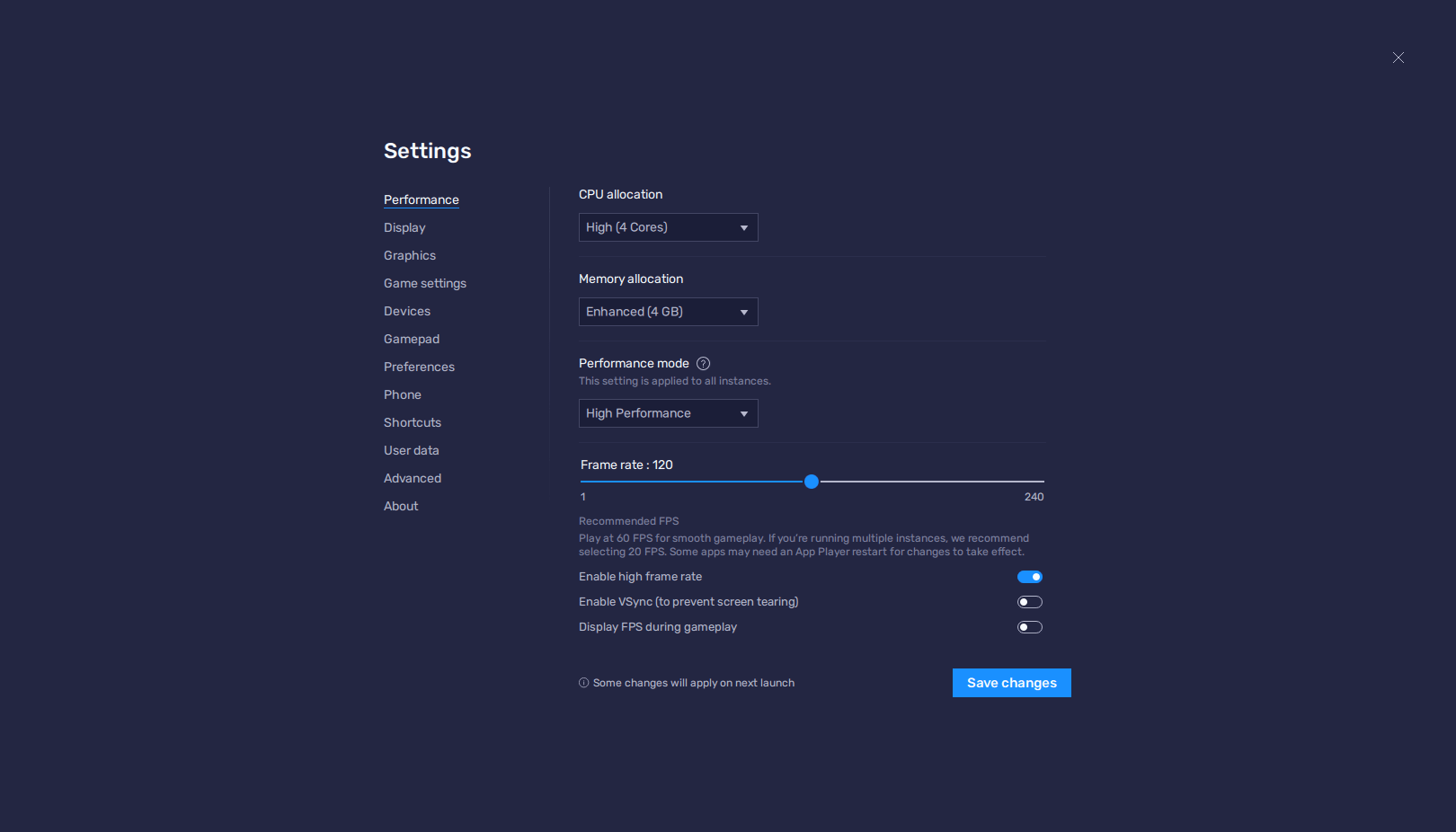
- Vào BlueStacks mở phần Settings -> chơn Performance.
- Kiểm tra xem BlueStacks có đang sử dụng ít nhất 4 GB RAM, 4 nhân CPU, và chế độ Performance đang bật mức “High performance”.
- Chỉnh thanh FPS để đạt ít nhất 60 FPS, sau đó nhấn “Save changes” ở góc phải.
- Chạy game và vào phần Settings trong game.
- Chỉnh các tùy chỉnh đồ họa lên mức cao nhất.
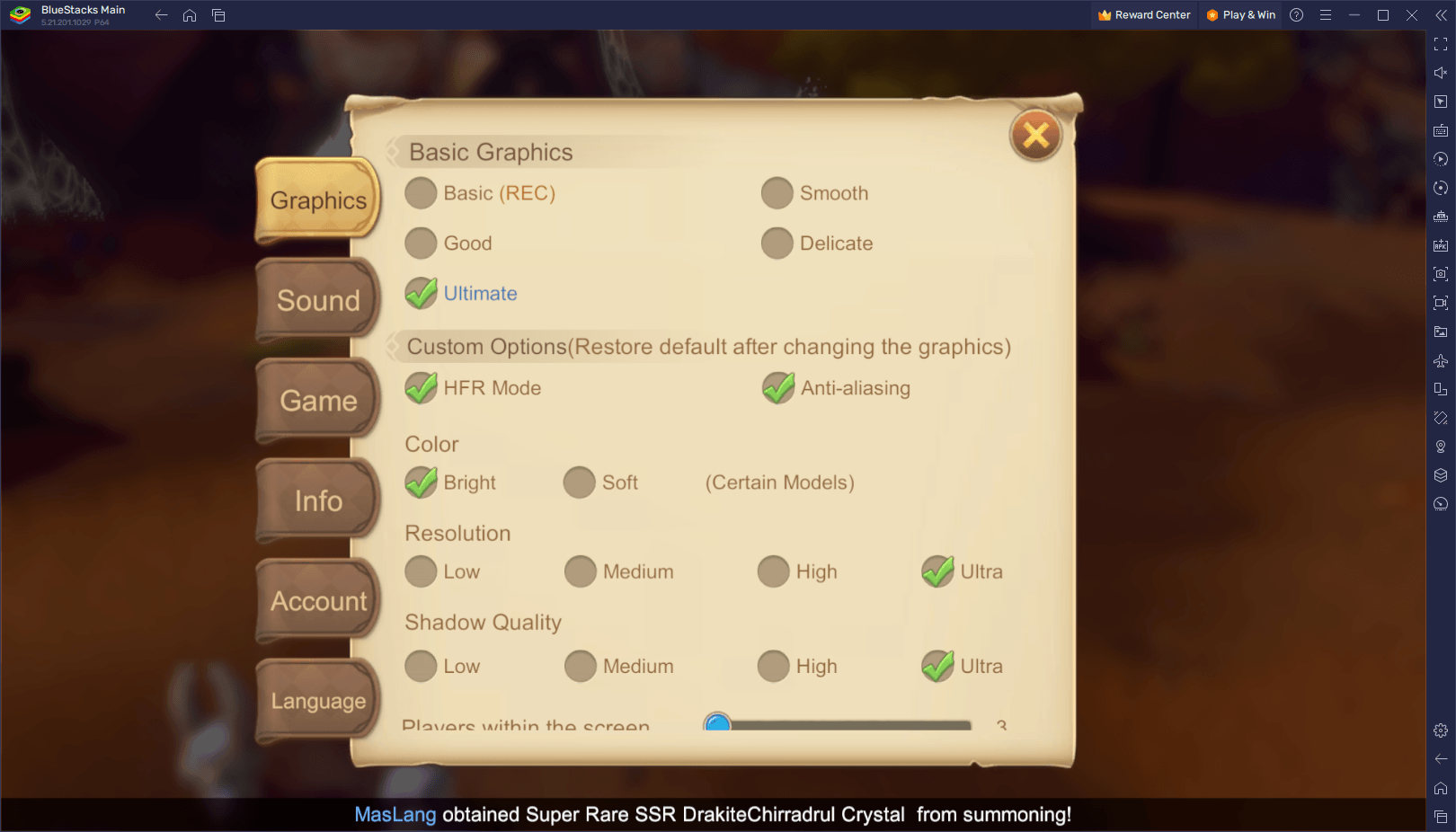
Với cách trên, bạn đã thiết lập để chơi Draconia ở mức đồ họa cao nhất rồi đấy. Hiệu quả của việc này là chất lượng đồ họa được nâng cao, khung hình/s cao và ổn định đảm bảo chơi game luôn mượt mà, giúp bạn tập trung thoải mái nhất trong việc chinh phục tựa game.
Thiết lập chơi tự động với Macro Recorder
Cũng như nhiều game nhập vai online khác, Draconia Saga cũng có cơ chế tự động làm quest và tự động chiến đấu. Tuy nhiên khi gặp các đoạn hội thoại, bạn vẫn phải nhấn bằng “cơm”. Điều này nghĩa là dù đang để game chạy tự động, bạn vẫn phải quay lại kiểm tra thường xuyên xem nó có dừng lại ở đoạn hội thoại hay cắt cảnh với nhân vật NPC nào không. Như chúng tôi đã từng đề cập trong bài viết hướng dẫn tân thủ, làm các nhiệm vụ chính tuyến là một trong những việc rất quan trọng khi bạn mới chơi game. Lúc này, tính năng ghi hành động Macro Recorder sẽ rất hữu dụng đấy.
Image 5
Để mở Macro Recorder, bạn nhấn tổ hợp phím Ctrl + Shift + 7. Sau đó nhấn vào “Record new macro”, và thực hiện hành động trong game mà bạn muốn ghi lại. Chẳng hạn, bạn có thể ghi hành động nhấn nút “Skip” trong các đoạn hội thoại hay cắt cảnh. Sau khi làm xong, kết thúc ghi và đặt tên cho Macro bạn vừa ghi lại, cũng như một nút nào đó để kích hoạt nó. Từ lúc này, mỗi lần bạn nhấn nút đó, hành động được ghi lại sẽ tự động được thực hiện.
Bằng cách đặt hành động Macro này lặp lại liên tục, bạn có thể thoải mái để game tự động chơi, khi gặp hội thoại hay cắt cảnh, Macro sẽ khiến hành động nhấn nút “Skip” được thực hiện liên tục. Nhờ vậy mà game không hề bị kẹt lại những đoạn này. Bạn có thể thoải mái để game tự chơi, quá khỏe đúng không nào?
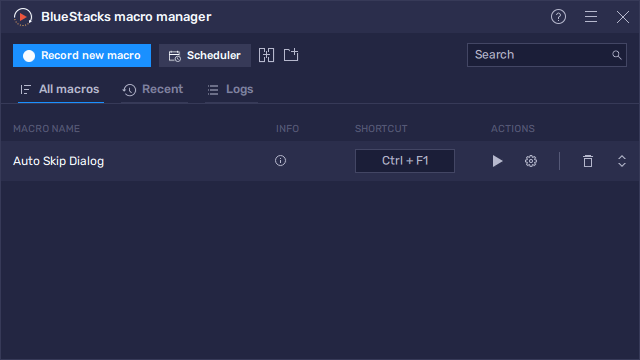
Như vậy, chúng ta đã điểm qua một số công cụ rất đắc lực của BlueStacks giúp trải nghiệm chơi game của bạn không chỉ được dễ dàng tiện lợi hơn, mà còn nâng tầm trải nghiệm và trợ giúp chơi game mà sử dụng thiết bị di động không thể nào làm được. BlueStacks còn rất nhiều công cụ hỗ trợ khác mà bạn có thể tự khám phá và tùy biến dựa theo nhu cầu cụ thể của mình.
Nào bây giờ hãy cùng chơi Draconia Saga trên PC với BlueStacks để tận hưởng tất cá những công cụ hỗ trợ xịn sò này nhé!